Açılır uyarı neden oluyor?
Immediately Call Apple Support Virus pop-up’lar, bilgisayarınızda bir virüs hakkında uyarmak ve Apple destek aramak için sizden sahte uyarılar vardır. Uyarı, her iki hedefleme Mac bilgisayar, işletim sisteminin farklı sürümlerini ama bu aldatmaca iki sürümü vardır. Bir Yosemite kullanıcılar için görünür, diğer El Capitan ve Sierra OSs hedef olacaktır.
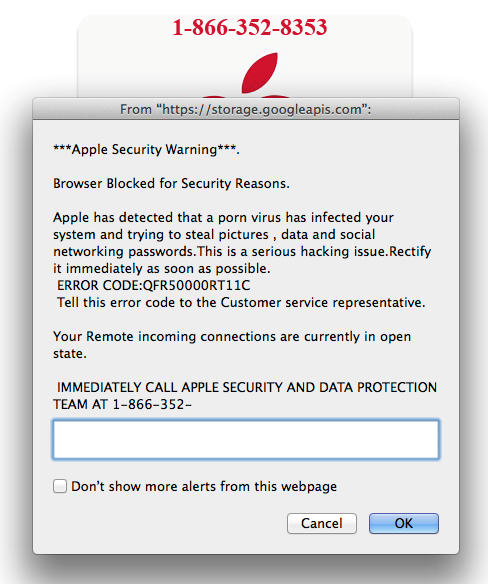
Böylece bilgisayar donuyor ve -ecek o zaman ekran uyarı mesajları hakkında ciddi bir enfeksiyon her iki sürümü de görevleri satışa sunulacak. Onların kişisel bilgiler (kredi kartı ve banka tafsilât, e-postalar, parolalar, fotoğraf ve hassas dosyaları) çalınması olduğunu iddia ederek tepki içine kullanıcıları korkutmak çalışır. Uyarı da kullanıcılar ‘Apple müşteri sağlanan telefon numarasını kullanarak destek’ aramak için teşvik edecektir. Bu gerçek değil ve elma, ne de Windows ya da başka herhangi bir meşru şirket bu konuda asla onlara, özellikle rasgele açılır pencereleri kullanarak isteyecektir çünkü biz emin ele telefon numarasıdır. Eğer sürekli uyarılar alıyorsanız, bir adware enfeksiyonu neden. Bu kötü amaçlı bir program kendisi değildir ve genellikle freeware demetleri ile elde edilebilir. Immediately Call Apple Support Virus silmek isterseniz, büyük olasılıkla belgili tanımlık adware kurtulmak olacak.
Teknik destek numarası arayayım mı?
İlk olarak, reklamlar görüyorsanız sebebi adware ise, gelecekte bu enfeksiyonları önlemek öğrenmek gerekir. Bunu yapmak zor değil, sadece nasıl programları yüklemek için dikkat etmeleri gerekiyor. Ücretsiz programlar bir sürü adware, kaçırmak ve diğer potansiyel unwanted bilgisayar programı (yavru) gibi istenmeyen öğeleri ile birlikte gelir. Program kurulumu sırasında seçimini kaldırın yok olsa ile birlikte yüklenir. Bunu önlemek için program yüklerken gelişmiş veya özel ayarları seçin ve sağlanan bilgileri okumak için emin olun. Gelişmiş (özel) ayarlar eklendi Teklifler görünür yapmak ve onları seçimini kaldırmak için fırsat sağlar. Eğer sonra unchecked belgili tanımlık teklif etmek program yüklemeye devam etmek için. Varsayılan ayarları-ecek saklamak belgili tanımlık teklif etmek–dan sen, bu yüzden onları mümkünse kullanmaktan kaçınmalısınız.
Uyarıları gerçek olmadığı için sağlanan ‘teknik destek’ numarasını aramaya gerek yoktur. Soruların kısa cevabı bu. Sen daha bu ne istiyorsanız, okumaya devam edin.
Orada önce iki sürümü, Yosemite ve El Capitan ve Sierra sırasıyla hedefleme dediği gibi. Yosemite sürüm El Capitan/Sierra bir launch iTunes ve birçok kez linklere tıklayın sırasında çok sayıda posta iletisi windows açılacaktır. Windows miktarı-ecek yapmak bilgisayar donma, böylece uyarı daha inandırıcı hale. Bilgisayar dondurulur sonra kullanıcı bir virüs algılandı ve hemen sizinle irtibat kurması bu teknik destek ihtiyacı açıklayan bir ileti alırsınız. Kişisel bilgilerinin çalınmasını ve web kamerası “erişimleri STALKER’ler VPN virüs ile uzaktan olabilir” kullanıcıları uyarır. Apple destek için bağlanacak bir telefon numarası da sağlanır. Belli ki, uyarı yasal değildir ve virüs yok mu üstünde senin bilgisayar, enfeksiyon için tamamen ilgisiz olmadığı sürece. Numarayı çevirmek için hiçbir sebep yoktur ve elinize aldığınızda, resmi Apple teknik destek olmaya gibi profesyonel scammers bağlı. Onlar bilgisayarınızın içine çok ciddi bir enfeksiyon olduğunu size bildirmek ve sonra bilgisayarınıza uzaktan erişim isteyin. Bunu sağlamak için olsaydı, onlar kötü amaçlı yazılım yüklemek veya bilgilerinizi çalmak. Onlar da çok para sözde tehdidi ortadan kaldırmak için şarj olur. Bu bir tech-support scam ve Immediately Call Apple Support Virus kaldırmak için adware kurtulmak için adlandırılır.
Immediately Call Apple Support Virus kaldırma
Immediately Call Apple Support Virus kaldırmak isterseniz, bulmak ve adware kurtulun. El ile yapmak zor olmamalı ve siz yararlanabilirler yardımcı olacak yönergeler aşağıda verilmiştir. Ancak, ne zaman o bilgisayarlara gelir oldukça deneyimsiz iseniz, el ile eleme yapmak çok zor olabilir. Bu durumda, casus yazılım önleme yazılımı edinmek daha iyi olabilir. Güvenilir, Mac uyumlu güvenlik programları araştırma ve bunlardan biri senin için enfeksiyon kurtulmak için izin.
Offers
Download kaldırma aracıto scan for Immediately Call Apple Support VirusUse our recommended removal tool to scan for Immediately Call Apple Support Virus. Trial version of provides detection of computer threats like Immediately Call Apple Support Virus and assists in its removal for FREE. You can delete detected registry entries, files and processes yourself or purchase a full version.
More information about SpyWarrior and Uninstall Instructions. Please review SpyWarrior EULA and Privacy Policy. SpyWarrior scanner is free. If it detects a malware, purchase its full version to remove it.

WiperSoft gözden geçirme Ayrıntılar WiperSoft olası tehditlere karşı gerçek zamanlı güvenlik sağlayan bir güvenlik aracıdır. Günümüzde, birçok kullanıcı meyletmek-download özgür ...
Indir|daha fazla


MacKeeper bir virüs mü?MacKeeper bir virüs değildir, ne de bir aldatmaca 's. Internet üzerinde program hakkında çeşitli görüşler olmakla birlikte, bu yüzden Rootkitler program nefret insan ...
Indir|daha fazla


Ise MalwareBytes anti-malware yaratıcıları bu meslekte uzun süre olabilirdi değil, onlar için hevesli yaklaşımları ile telafi. İstatistik gibi CNET böyle sitelerinden Bu güvenlik aracı ş ...
Indir|daha fazla
Quick Menu
adım 1 Immediately Call Apple Support Virus ile ilgili programları kaldırın.
Kaldır Immediately Call Apple Support Virus Windows 8
Ekranın sol alt köşesinde sağ tıklatın. Hızlı erişim menüsü gösterir sonra Denetim Masası programları ve özellikleri ve bir yazılımı kaldırmak için Seç seç.


Immediately Call Apple Support Virus Windows 7 kaldırmak
Tıklayın Start → Control Panel → Programs and Features → Uninstall a program.


Immediately Call Apple Support Virus Windows XP'den silmek
Tıklayın Start → Settings → Control Panel. Yerini öğrenmek ve tıkırtı → Add or Remove Programs.


Mac OS X Immediately Call Apple Support Virus öğesini kaldır
Tıkırtı üstünde gitmek düğme sol ekran ve belirli uygulama. Uygulamalar klasörünü seçip Immediately Call Apple Support Virus veya başka bir şüpheli yazılım için arayın. Şimdi doğru tıkırtı üstünde her-in böyle yazılar ve çöp için select hareket sağ çöp kutusu simgesini tıklatın ve boş çöp.


adım 2 Immediately Call Apple Support Virus tarayıcılardan gelen silme
Internet Explorer'da istenmeyen uzantıları sonlandırmak
- Dişli diyalog kutusuna dokunun ve eklentileri yönet gidin.


- Araç çubukları ve uzantıları seçin ve (Microsoft, Yahoo, Google, Oracle veya Adobe dışında) tüm şüpheli girişleri ortadan kaldırmak


- Pencereyi bırakın.
Virüs tarafından değiştirilmişse Internet Explorer ana sayfasını değiştirmek:
- Tarayıcınızın sağ üst köşesindeki dişli simgesini (menü) dokunun ve Internet Seçenekleri'ni tıklatın.


- Genel sekmesi kötü niyetli URL kaldırmak ve tercih edilen etki alanı adını girin. Değişiklikleri kaydetmek için Uygula tuşuna basın.


Tarayıcınızı tekrar
- Dişli simgesini tıklatın ve Internet seçenekleri için hareket ettirin.


- Gelişmiş sekmesini açın ve Reset tuşuna basın.


- Kişisel ayarları sil ve çekme sıfırlamak bir seçim daha fazla zaman.


- Kapat dokunun ve ayrılmak senin kaş.


- Tarayıcılar sıfırlamak kaldıramadıysanız, saygın bir anti-malware istihdam ve bu tüm bilgisayarınızı tarayın.
Google krom Immediately Call Apple Support Virus silmek
- Menü (penceresinin üst sağ köşesindeki) erişmek ve ayarları seçin.


- Uzantıları seçin.


- Şüpheli uzantıları listesinde yanlarında çöp kutusu tıklatarak ortadan kaldırmak.


- Kaldırmak için hangi uzantıların kullanacağınızdan emin değilseniz, bunları geçici olarak devre dışı.


Google Chrome ana sayfası ve varsayılan arama motoru korsanı tarafından virüs olsaydı Sıfırla
- Menü simgesine basın ve Ayarlar'ı tıklatın.


- "Açmak için belirli bir sayfaya" ya da "Ayarla sayfalar" altında "olarak çalıştır" seçeneği ve üzerinde sayfalar'ı tıklatın.


- Başka bir pencerede kötü amaçlı arama siteleri kaldırmak ve ana sayfanız kullanmak istediğiniz bir girin.


- Arama bölümünde yönetmek arama motorları seçin. Arama motorlarında ne zaman..., kötü amaçlı arama web siteleri kaldırın. Yalnızca Google veya tercih edilen arama adı bırakmanız gerekir.




Tarayıcınızı tekrar
- Tarayıcı hareketsiz does deðil iþ sen tercih ettiğiniz şekilde ayarlarını yeniden ayarlayabilirsiniz.
- Menüsünü açın ve ayarlarına gidin.


- Sayfanın sonundaki Sıfırla düğmesine basın.


- Reset butonuna bir kez daha onay kutusuna dokunun.


- Ayarları sıfırlayamazsınız meşru anti kötü amaçlı yazılım satın almak ve bilgisayarınızda tarama.
Kaldır Immediately Call Apple Support Virus dan Mozilla ateş
- Ekranın sağ üst köşesinde Menü tuşuna basın ve eklemek-ons seçin (veya Ctrl + ÜstKrkt + A aynı anda dokunun).


- Uzantıları ve eklentileri listesi'ne taşıyın ve tüm şüpheli ve bilinmeyen girişleri kaldırın.


Virüs tarafından değiştirilmişse Mozilla Firefox ana sayfasını değiştirmek:
- Menüsüne (sağ üst), seçenekleri seçin.


- Genel sekmesinde silmek kötü niyetli URL ve tercih Web sitesine girmek veya geri yükleme için varsayılan'ı tıklatın.


- Bu değişiklikleri kaydetmek için Tamam'ı tıklatın.
Tarayıcınızı tekrar
- Menüsünü açın ve yardım düğmesine dokunun.


- Sorun giderme bilgileri seçin.


- Basın yenileme Firefox.


- Onay kutusunda yenileme ateş bir kez daha tıklatın.


- Eğer Mozilla Firefox sıfırlamak mümkün değilse, bilgisayarınız ile güvenilir bir anti-malware inceden inceye gözden geçirmek.
Immediately Call Apple Support Virus (Mac OS X) Safari--dan kaldırma
- Menüsüne girin.
- Tercihleri seçin.


- Uzantıları sekmesine gidin.


- İstenmeyen Immediately Call Apple Support Virus yanındaki Kaldır düğmesine dokunun ve tüm diğer bilinmeyen maddeden de kurtulmak. Sadece uzantı güvenilir olup olmadığına emin değilseniz etkinleştir kutusunu geçici olarak devre dışı bırakmak için işaretini kaldırın.
- Safari yeniden başlatın.
Tarayıcınızı tekrar
- Menü simgesine dokunun ve Safari'yi Sıfırla seçin.


- İstediğiniz seçenekleri seçin (genellikle hepsini önceden) sıfırlama ve basın sıfırlama.


- Eğer tarayıcı yeniden ayarlayamazsınız, otantik malware kaldırma yazılımı ile tüm PC tarama.
Site Disclaimer
2-remove-virus.com is not sponsored, owned, affiliated, or linked to malware developers or distributors that are referenced in this article. The article does not promote or endorse any type of malware. We aim at providing useful information that will help computer users to detect and eliminate the unwanted malicious programs from their computers. This can be done manually by following the instructions presented in the article or automatically by implementing the suggested anti-malware tools.
The article is only meant to be used for educational purposes. If you follow the instructions given in the article, you agree to be contracted by the disclaimer. We do not guarantee that the artcile will present you with a solution that removes the malign threats completely. Malware changes constantly, which is why, in some cases, it may be difficult to clean the computer fully by using only the manual removal instructions.
